يعد حظر مواقع ويب معينة ميزة مضمنة في العديد من المتصفحات. لا يعني حل مثل هذه المشكلة في تطبيق Opera مشاركة برامج إضافية ويتم تنفيذه عن طريق البرنامج نفسه أو عن طريق الأدوات القياسية لنظام التشغيل Windows.
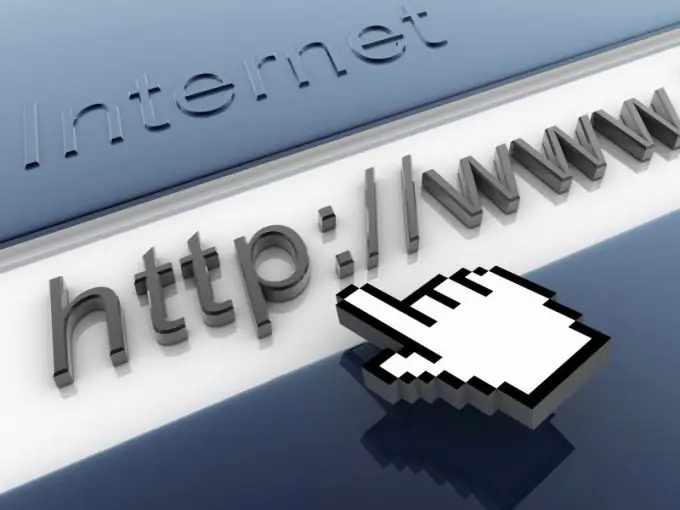
تعليمات
الخطوة 1
اتصل بقائمة النظام الرئيسية بالنقر فوق الزر "ابدأ" وانتقل إلى عنصر "كافة البرامج". قم بتشغيل متصفح Opera وافتح صفحة الويب المطلوبة. افتح قائمة "الأدوات" في لوحة الخدمة العلوية لنافذة التطبيق وحدد عنصر "الإعدادات". بدلاً من ذلك ، يمكنك استدعاء نفس القائمة عن طريق الضغط في نفس الوقت على مفتاحي الوظائف Ctrl و F12.
الخطوة 2
انتقل إلى علامة التبويب "خيارات متقدمة" في مربع الحوار الذي يفتح وقم بتوسيع ارتباط "المحتوى" في الجزء الأيمن. قم بتوسيع عقدة Content Blocked واكتب عنوان URL الخاص بالموقع الذي تريد حظره في السطر المناسب في مربع الحوار الجديد. قم بتأكيد تنفيذ الإجراء المحدد بالنقر فوق الزر "موافق".
الخطوه 3
انتبه إلى إمكانية حظر عرض جزء من مورد الويب الذي يوفره متصفح Opera. للقيام بذلك ، قم باستدعاء قائمة السياق الخاصة بكائن الصفحة المحدد عن طريق النقر فوق زر الماوس الأيمن وتحديد أمر "حظر المحتوى". انتظر حتى يظهر الخط الأحمر الذي يحمل الاسم "محظور" على عنصر الموقع المطلوب وقم بحفظ التغييرات بالنقر فوق الزر "إنهاء".
الخطوة 4
ارجع إلى القائمة الرئيسية "ابدأ" لرفض الوصول إلى صفحة الإنترنت المحددة عن طريق نظام التشغيل WIndows ، وانتقل إلى مربع الحوار "تشغيل". اكتب٪ systemroot٪ / system32 / drivers / etc في سطر "فتح" وقم بتأكيد الإجراء المحدد بالنقر فوق "موافق". ابحث عن الملف المسمى hosts وافتحه في تطبيق محرر نصوص قياسي (Notepad).
الخطوة الخامسة
أضف عنوان الموقع المراد حظره إلى السطر الأخير من ملف المضيفين المفتوح واستخدم حرف المسافة. في السطر التالي ، اكتب عنوان IP لنفس موقع الويب واحفظ التغييرات. سيؤدي هذا الإجراء إلى حظر مورد الإنترنت المحدد.






